
Problémy so sieťou
Problémy s pripojením
 Nie je možné nastaviť sieť.
Nie je možné nastaviť sieť.
Skontrolujte, či je položka <Potvrdiť zmeny nast. pripojenia k sieti> nastavená na možnosť <Zap.>.
<Potvrdiť zmeny nast. pripojenia k sieti>
<Potvrdiť zmeny nast. pripojenia k sieti>
 Vytáča sa neželané miesto určenia.
Vytáča sa neželané miesto určenia.
Ak sa v sieti, ku ktorej je zariadenie pripojené, nachádza smerovač vytáčaného pripojenia, zariadenie sa pripája k inému než určenému cieľu v závislosti od nastavení zariadenia alebo smerovača vytáčaného pripojenia. Dôsledkom môžu byť účastnícke poplatky za hovory alebo využívanie linky. Skontrolujte nasledujúce.
Ak smerovač vytáčaného pripojenia nesmie vysielať pakety, zmeňte nastavenia smerovača tak, aby na odosielanie paketov používal inú metódu, ako je vysielanie. Ak je nevyhnutné povoliť vysielanie smerovačom vytáčaného pripojenia, skontrolujte, či nie je nastavené nadbytočné miesto určenia.
Skontrolujte, či sú názov hostiteľa a adresa IP súborového servera, poštového servera atď. nastavené v zariadení správne.
Ak sa server DNS nachádza na externom serveri, namiesto názvu hostiteľa použite adresu IP cieľa, a to aj ak sa pripájate k zariadeniam v tej istej sieti.
Ak sa server DNS nachádza v sieti, ku ktorej je zariadenie pripojené, skontrolujte, či sú údaje o zariadeniach pripojených k externej sieti zaregistrované na serveri DNS a či sú správne.
 Zariadenie nemožno rozpoznať z počítača.
Zariadenie nemožno rozpoznať z počítača.
Ak adresa IP počítača, v ktorom sa spúšťa Remote UI (Vzdialené PR) a obslužný softvér, nemá povolené odosielanie a príjem v časti <Nastavenia firewallu>, údaje o zariadení nie je možné v počítači zobraziť. Skontrolujte, či sú príslušné nastavenia správne.
Špecifikovanie adries IP v nastaveniach brány firewall
Špecifikovanie adries IP v nastaveniach brány firewall
Ak chcete používať softvér na správu zariadení Canon, nastavte položku <Nastaviť vyčl. komunitu> na možnosť <Zap.> a vyberte možnosť <Čítanie/Zápis> pre položku <Povolenie prístupu k MIB>. Takisto nastavte aj položku <Nastavenia vyčleneného portu> na možnosť <Zap.>.
Monitorovanie a kontrola cez protokol SNMP
Monitorovanie a kontrola cez protokol SNMP
Zariadenie nie je možné rozpoznať, keď sa na prístup k nemu používa obslužný softvér s názvom spoločnosti iným ako názov spoločnosti SNMP nastavený v zariadení. Skontrolujte názov komunity SNMP.
Monitorovanie a kontrola cez protokol SNMP
Monitorovanie a kontrola cez protokol SNMP
Ak sa vo webovom prehliadači zobrazí hlásenie „An error has occurred.“ a nie je možné spustiť Remote UI (Vzdialené PR), vo vyrovnávacej pamäti môžu ostať neplatné údaje. Vymažte vyrovnávaciu pamäť webového prehliadača.
Ak zariadenie prejde do režimu spánku, nemusí byť z počítača rozpoznateľné. Stlačením tlačidla  (Úspora energie) zrušte režim spánku alebo zmeňte nastavenie <Spotreba energie v nečinnom režime> na možnosť <Vysoká>.
(Úspora energie) zrušte režim spánku alebo zmeňte nastavenie <Spotreba energie v nečinnom režime> na možnosť <Vysoká>.
Ukončenie režimu spánku
 (Úspora energie) zrušte režim spánku alebo zmeňte nastavenie <Spotreba energie v nečinnom režime> na možnosť <Vysoká>.
(Úspora energie) zrušte režim spánku alebo zmeňte nastavenie <Spotreba energie v nečinnom režime> na možnosť <Vysoká>.Ukončenie režimu spánku
 Nie je možné pripojiť sa pomocou šifrovanej komunikácie TLS.
Nie je možné pripojiť sa pomocou šifrovanej komunikácie TLS.
Ak nastavíte verziu TLS, ktorá nie je podporovaná vaším operačným systémom alebo softvérom, napríklad prehliadač, zariadenie sa nemôže pripojiť k sieti pomocou šifrovanej komunikácie TLS.
Inovujte svoj operačný systém a softvér alebo degradujte verziu TLS, kým pripojenia nebudú možné. Ak však degradujete verziu TLS, pripojenia nemusia byť dostatočne zabezpečené.
Konfigurácia kľúča a certifikátu pre TLS
Inovujte svoj operačný systém a softvér alebo degradujte verziu TLS, kým pripojenia nebudú možné. Ak však degradujete verziu TLS, pripojenia nemusia byť dostatočne zabezpečené.
Konfigurácia kľúča a certifikátu pre TLS
Problémy s bezdrôtovým pripojením
 Nedá sa pripojiť k bezdrôtovej aj káblovej sieti LAN súčasne.
Nedá sa pripojiť k bezdrôtovej aj káblovej sieti LAN súčasne.
Ak sa chcete pripojiť k bezdrôtovej aj káblovej sieti LAN súčasne, nastavte položku <Vybrať rozhranie> na možnosť <Kábl. LAN + bez. sieť LAN>. Nie je však možné nastaviť bezdrôtovú sieť LAN ako hlavnú linku.
<Vybrať rozhranie>
<Vybrať rozhranie>
 Nezobrazuje sa Remote UI (Vzdialené PR).
Nezobrazuje sa Remote UI (Vzdialené PR).
Sú <Použiť HTTP> a <Nastavenia vzdialeného UR> nastavené na možnosť <Zap.>?
<Použiť HTTP>
Spustenie vzdialeného UR
<Použiť HTTP>
Spustenie vzdialeného UR
Ak ste pripojení k bezdrôtovej sieti LAN, skontrolujte, či je správne nastavená adresa IP a reštartujte Remote UI.
Vykonanie testu pripojenia s adresou IPv4
Vykonanie testu pripojenia s adresou IPv6
Vykonanie testu pripojenia s adresou IPv4
Vykonanie testu pripojenia s adresou IPv6
Ak ste pripojení ku káblovej sieti LAN, skontrolujte, či je správne nastavená adresa IP a správne pripojený kábel, a reštartujte Remote UI.
Pripojenie ku káblovej sieti LAN
Spustenie vzdialeného UR
Pripojenie ku káblovej sieti LAN
Spustenie vzdialeného UR
Používate server proxy? Ak áno, pridajte adresu IP zariadenia do zoznamu Výnimky (adresy, ktoré nepoužívajú server proxy) v nastaveniach servera proxy vo webovom prehliadači.
Nie je komunikácia s počítačmi obmedzená v bráne firewall? Ak Remote UI nie je možné zobraziť, lebo nastavenia sú nesprávne, pomocou ovládacieho panela zariadenia nastavte položku <Filter adries IPv4>, <Filter adries IPv6> alebo <Filter adries MAC> na možnosť <Vyp.>.
Obmedzenie komunikácie pomocou brán firewall
<Filter adries IPv4>
<Filter adries IPv6>
<Filter adries MAC>
Obmedzenie komunikácie pomocou brán firewall
<Filter adries IPv4>
<Filter adries IPv6>
<Filter adries MAC>
 Nedá sa pripojiť k sieti.
Nedá sa pripojiť k sieti.
Možno sa nepodarilo nastaviť adresu IP. Znova nastavte adresu IP.
Nastavenie adresy IP
Nastavenie adresy IP
Ak ste pripojení k bezdrôtovej sieti LAN, skontrolujte, či sa zariadenie teraz pripojí k sieti.
Ak sa nedá pripojiť k bezdrôtovej sieti LAN
Ak sa nedá pripojiť k bezdrôtovej sieti LAN
 Ak neviete, aká adresa IP bola nastavená.
Ak neviete, aká adresa IP bola nastavená.
Stlačte tlačidlo [Informácie o počítadle/zariadení] a skontrolujte adresu IP.
Ovládací panel
Ovládací panel
Ak si potrebujete pozrieť podrobnosti nastavení alebo ich zmeniť, stlačte ikonu  (Nastav./Uložiť) a skontrolujte adresu IP.
(Nastav./Uložiť) a skontrolujte adresu IP.
Nastavenie adresy IP
 (Nastav./Uložiť) a skontrolujte adresu IP.
(Nastav./Uložiť) a skontrolujte adresu IP.Nastavenie adresy IP
 Nedá sa prepnúť z káblovej siete LAN na bezdrôtovú a naopak.
Nedá sa prepnúť z káblovej siete LAN na bezdrôtovú a naopak.
Prepli ste nastavenie siete LAN aj na ovládacom paneli zariadenia? Bez toho nie je možné zmeniť spôsob pripojenia zariadenia.
Výber spôsobu pripojenia k sieti
Výber spôsobu pripojenia k sieti
 Ak nepoznáte SSID a sieťový kľúč bezdrôtového smerovača LAN alebo sa SSID nezobrazuje na displeji.
Ak nepoznáte SSID a sieťový kľúč bezdrôtového smerovača LAN alebo sa SSID nezobrazuje na displeji.
Skontrolujte, či SSID nie je uvedené na bezdrôtovom smerovači LAN alebo na jeho obale.
Kontrola SSID a sieťového kľúča
Kontrola SSID a sieťového kľúča
 SSID bezdrôtového smerovača LAN alebo prístupového bodu sa nezobrazilo v zozname prístupových bodov.
SSID bezdrôtového smerovača LAN alebo prístupového bodu sa nezobrazilo v zozname prístupových bodov.
Skontrolujte, či je SSID bezdrôtového smerovača LAN, ktoré ste si poznačili, správne.
Kontrola SSID a sieťového kľúča
Kontrola SSID a sieťového kľúča
Ak sa SSID bezdrôtového smerovača LAN nezobrazuje, lebo využíva funkciu utajenia*, nastavte v bezdrôtovom smerovači LAN zobrazovanie SSID.
* Táto funkcia chráni SSID bezdrôtového smerovača LAN pred automatickým zistením.
Skontrolujte, či je zariadenie pripojené k sieti.
Ak sa nedá pripojiť k bezdrôtovej sieti LAN
Ak sa nedá pripojiť k bezdrôtovej sieti LAN
Ak sa nedá pripojiť k bezdrôtovej sieti LAN

|

|
Skontrolujte stav počítača.
Je nastavenie počítača a bezdrôtového smerovača LAN dokončené?
Nie sú žiadne káble bezdrôtového smerovača LAN (napájací kábel, kábel LAN atď.) odpojené?
Je bezdrôtový smerovač LAN zapnutý?
Ak sa problém stále nevyriešil:
Vypnite všetky zariadenia a znova ich zapnite.
Počkajte chvíľu a potom skontrolujte, či sa už dá pripojiť k sieti.
|
|

|
|||

|

|
Skontrolujte, či je zariadenie zapnuté.
Ak je zariadenie zapnuté, vypnite ho a potom ho znova zapnite.
|
|

|
|||

|

|
Skontrolujte miesto inštalácie zariadenia a bezdrôtového smerovača LAN.
Nie je zariadenie príliš ďaleko od bezdrôtového smerovača LAN?
Nie je medzi zariadením a smerovačom bezdrôtovej siete LAN žiadna prekážka, ako napríklad stena?
Nie sú v blízkosti žiadne zariadenia vyžarujúce elektromagnetické vlny, napríklad mikrovlnná rúra alebo digitálny bezdrôtový telefón?
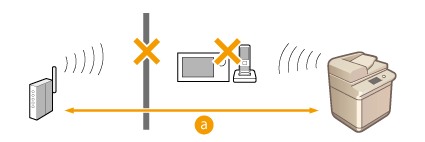
 : Do vzdialenosti 50 m : Do vzdialenosti 50 m |
|

|
|||

|

|
Znova špecifikujte nasledujúce nastavenia.
|

|
Ak je potrebné zadať nastavenia manuálneAk je bezdrôtový smerovač LAN nastavený nasledovne, zadajte údaje manuálne (Nastavenie pripojenia zadaním podrobných nastavení):
Je zapnuté odmietanie pripojení ANY*.
Je nastavený automaticky generovaný kľúč WEP (hexadecimálny).
Je nastavená funkcia utajenia.
* Funkcia bezdrôtového smerovača LAN na odmietanie zariadení, ktoré sa skúšajú pripojiť s hodnotou SSID „ANY“ alebo „blank“.
Ak je potrebné zmeniť nastavenia na strane bezdrôtového smerovača LANAk je bezdrôtový smerovač LAN nastavený nasledovne, zmeňte jeho nastavenia:
Je nastavené filtrovanie adresy MAC.
Je zvolené zabezpečenie WEP alebo nastavené šifrovanie WPA/WPA2 pre protokol TKIP pri komunikácii len cez IEEE 802.11n.
|